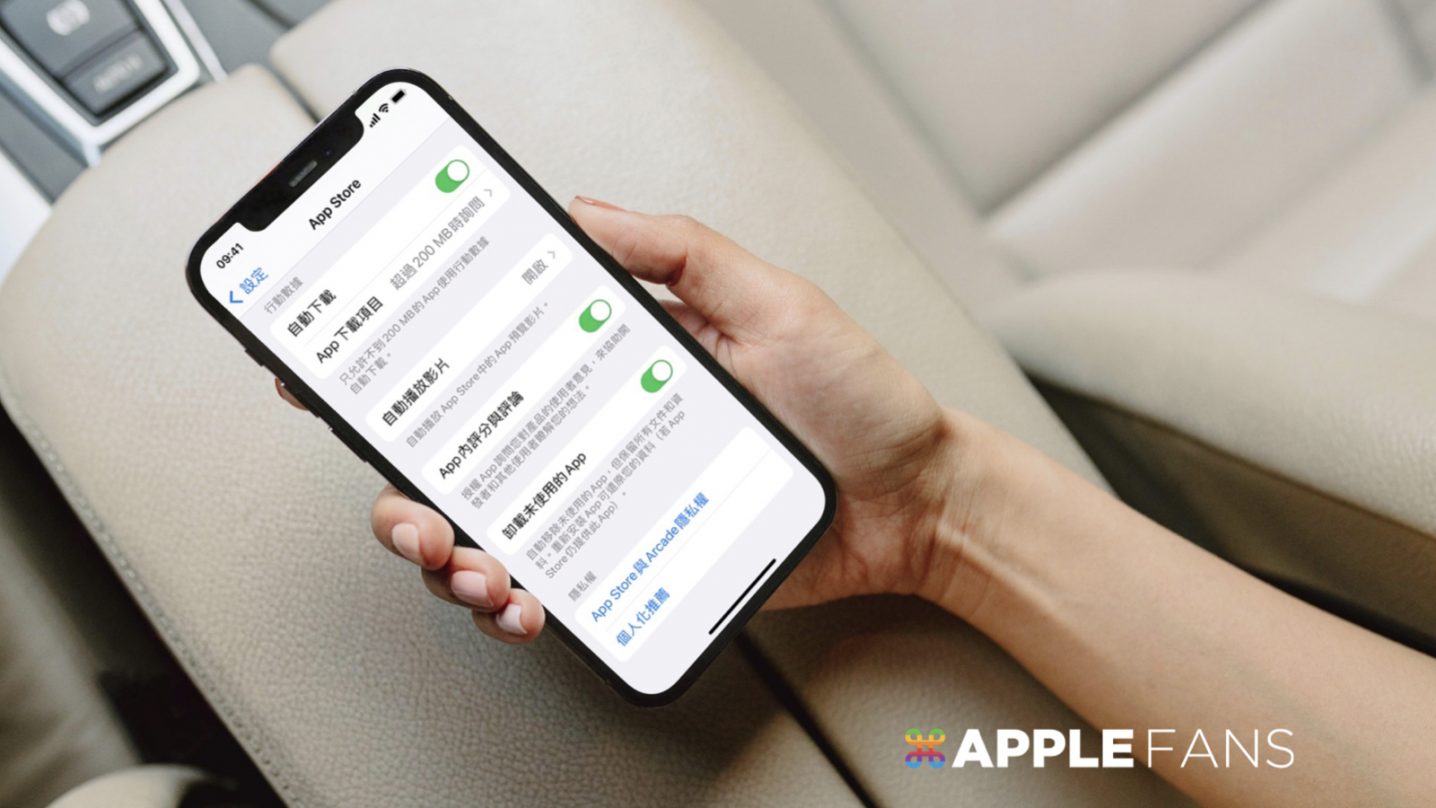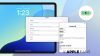現在 iPhone 的容量越做越大,常常會導致使用者隨著使用手機的時間越長,就會經常的累積許多沒使用的 app 在手機裡,佔用很多 iPhone 的使用空間,但其實 iPhone 內建有一個 卸載 未使用的 App 功能,可以自動移除未使用的 App,又幫你保存所有的文件和資料,有效釋出 iPhone 儲存空間。
卸載 和 刪除 有何差異?
卸載 App 並不是完全刪除這個 App,而是把 App 暫時從手機卸載,只保留其中的資料、遊戲紀錄和已登入過的帳號密碼等等個人資料,並且 App 圖示會存留在 iPhone 桌面,使用者如果要重新使用這個 App 的時候,只需要點擊 保存在桌面的 App 圖示就可以下載回來使用。
刪除 App 則是把整個 App 和 App 中的資料移除,使用者若要重新使用,需要到 App Store 重新下載。
如何使用 iPhone 卸載 未使用的 App 功能?
請打開 iPhone 手機的「設定」App,點擊選單列中的「App Store」,捲動到下方「卸載未使用的 App」,把選項打開,就完成了。
*卸載 App 會自動移除使用者一段時間未使用的 App,但會保留使用者所有文件和資料,只要安裝 App 即可還原資料*
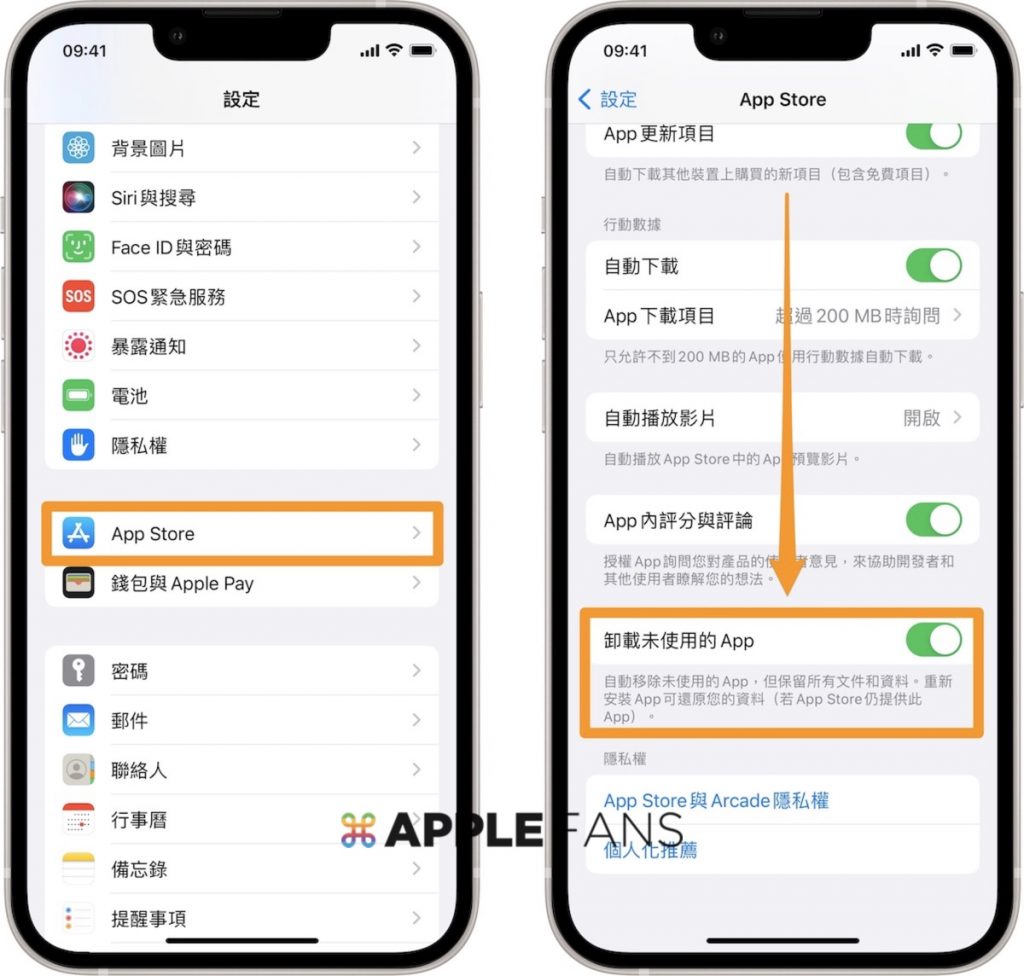
開啟「卸載未使用的 App」後,iPhone 系統會依據使用者的使用習慣來判斷,把未使用的 App 卸載,如果使用者因為空間需求,需要暫時卸載某些 App,也可以透過手動的方式進行 App 卸載。
請到 iPhone「設定」>「一般」>「iPhone 儲存空間」,選擇欲卸載的 App(本篇文章以 Instagram App 進行示範)。
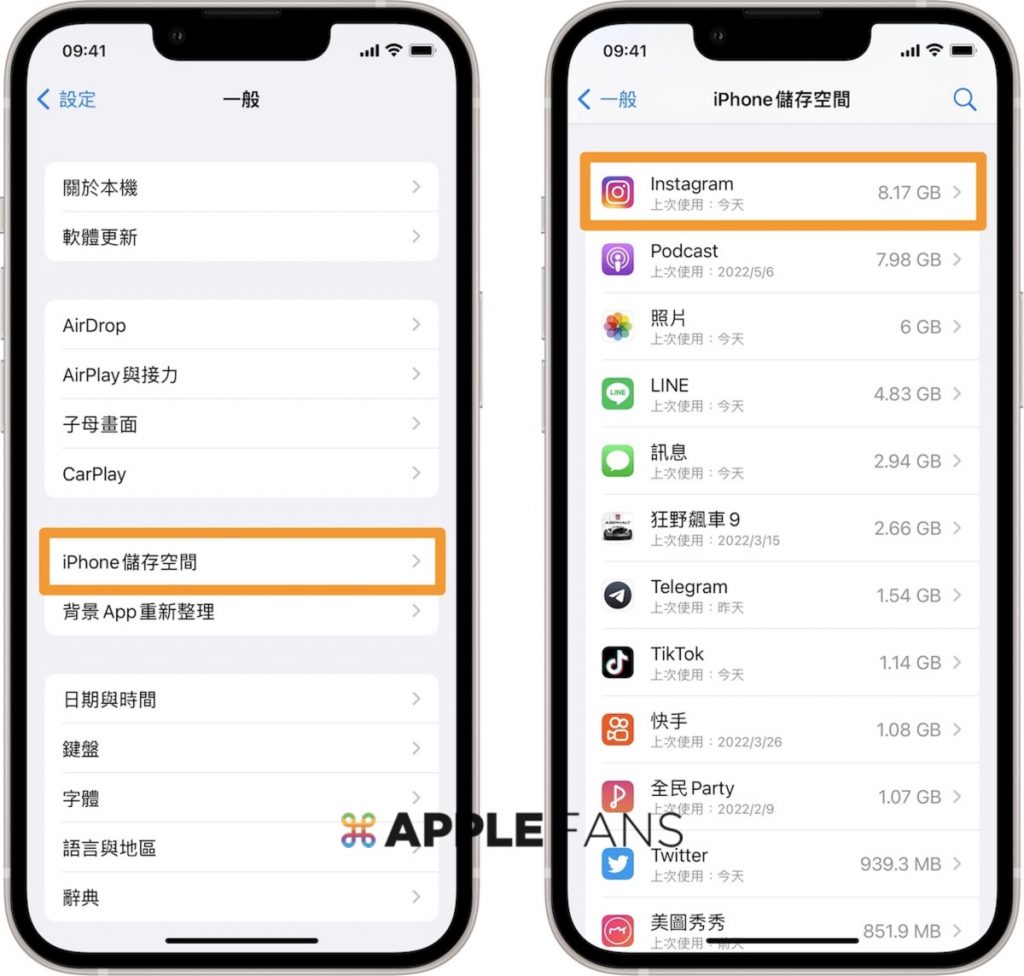
進入選單後,請點選「卸載 App」,會請你再次確認是否要卸載這個 App,請選擇「卸載 App」。
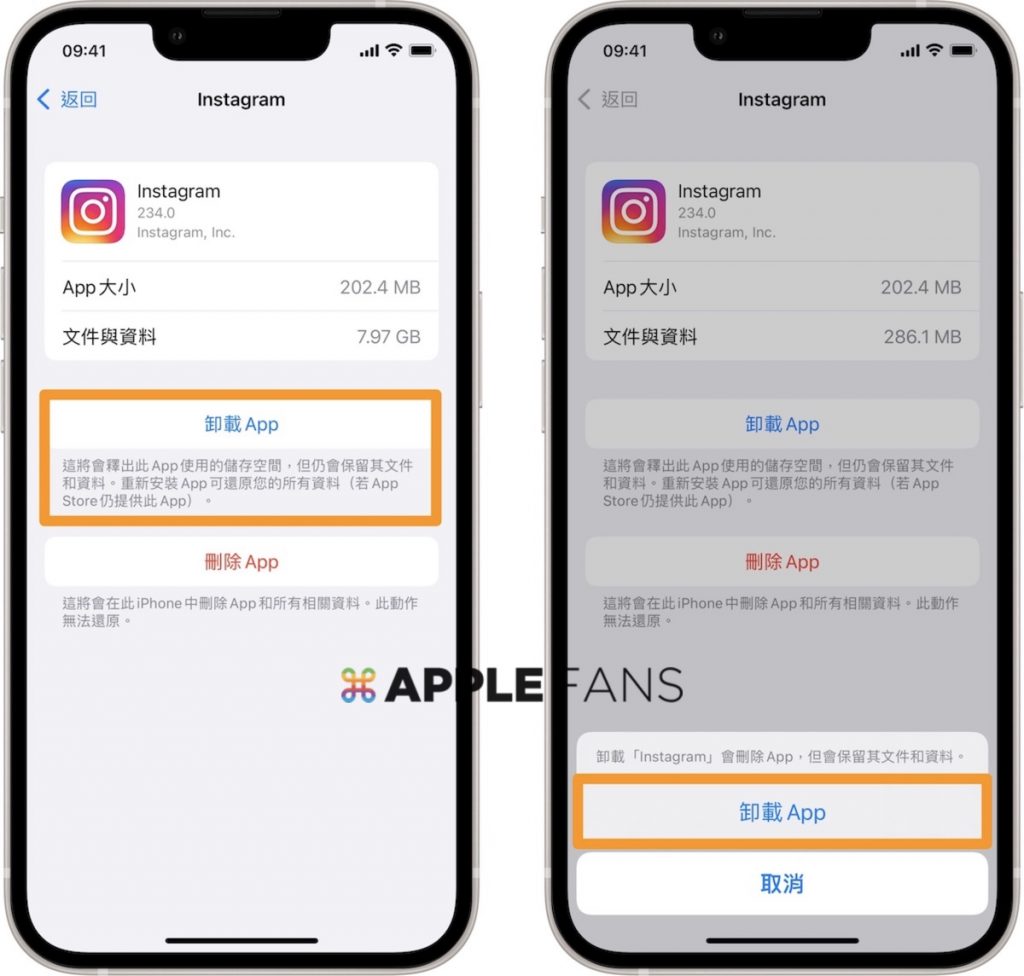
卸載後的 App,會在原本存放的位置繼續保存,在 App 名稱左側會出現一個「 iCloud 雲朵 ☁️」圖示,雖然這個 App 已經卸載了,但是使用者的資料還保存在 iPhone 中,只要點擊 App 圖示就可以重新安裝 App。

如果你和我一樣是懶癌末期,平常懶得整理 iPhone 中未使用的 App,所以買 iPhone 的時候都一定要選擇最大的容量、iCloud 雲碟也一定要訂閱最大空間選擇,那你一定要試試這個 iPhone 自動 卸載未使用的 App 功能,讓系統幫你節省 iPhone 儲存空間。
你成功了嗎?
成功的話,請記得幫 APPLEFANS 蘋果迷分享此篇教學文章,您的分享才會是我們繼續創作的動力,謝謝各位~
如果想得到更多 iPhone、Mac 教學,請追蹤蘋果迷粉絲團以掌握最新訊息,並且訂閱我們 YouTube 頻道,取得直播第一時間通知,或者加入蘋果迷社團跟大家分享自己的心得和疑難雜症哦~
如果想要聊天,也可以加入我們的 LINE 聊天群找我們。